푸시 알림 캠페인 관리하기
• 새로운 푸시 알림 캠페인을 생성하고, 관리할 수 있습니다.
• 발송 타입별 스케줄 발송(단일/반복), 이벤트 트리거 발송, API 트리거 발송, 완료 캠페인 등 캠페인 리스트를 확인할 수 있습니다.
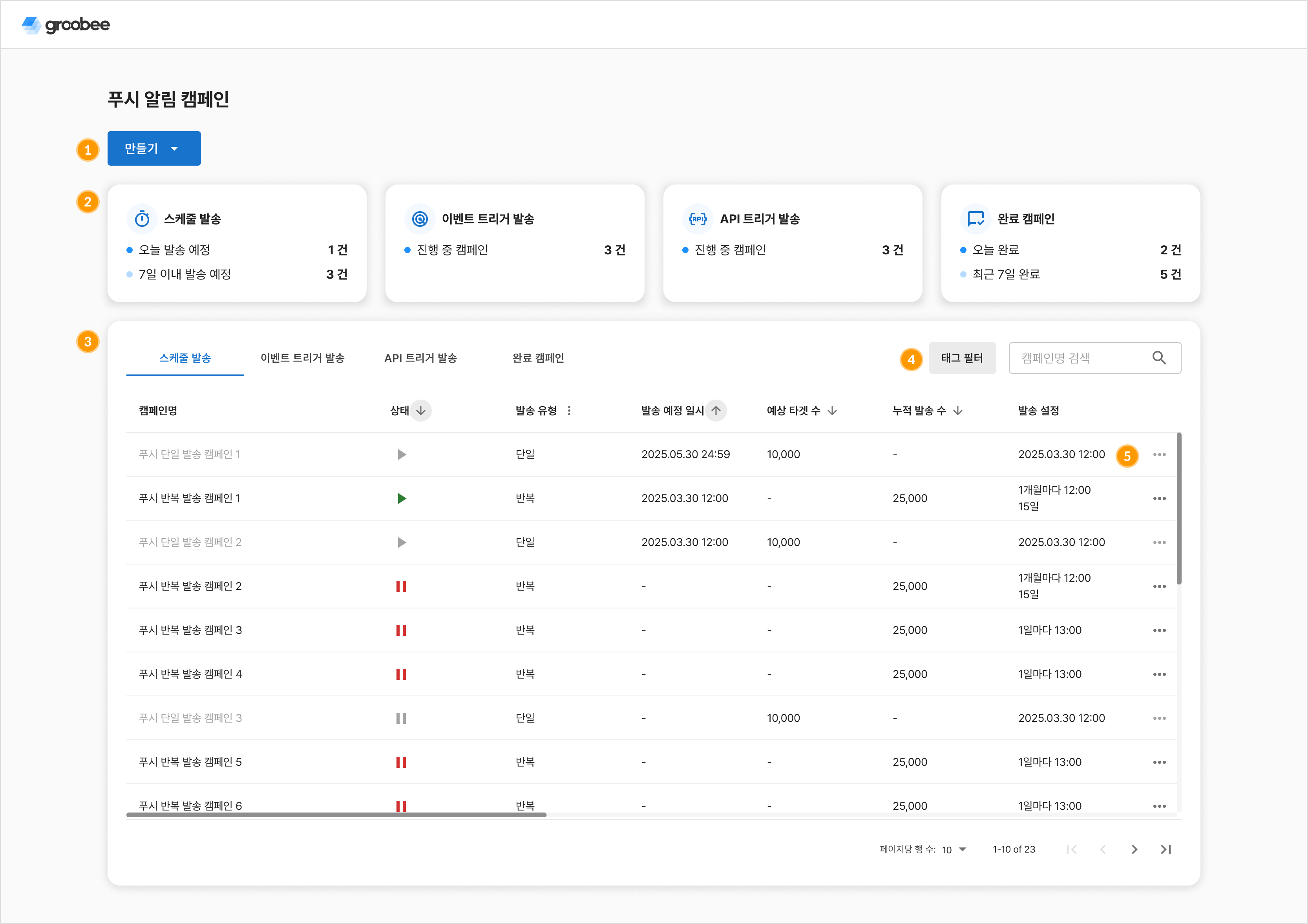
① 캠페인 만들기
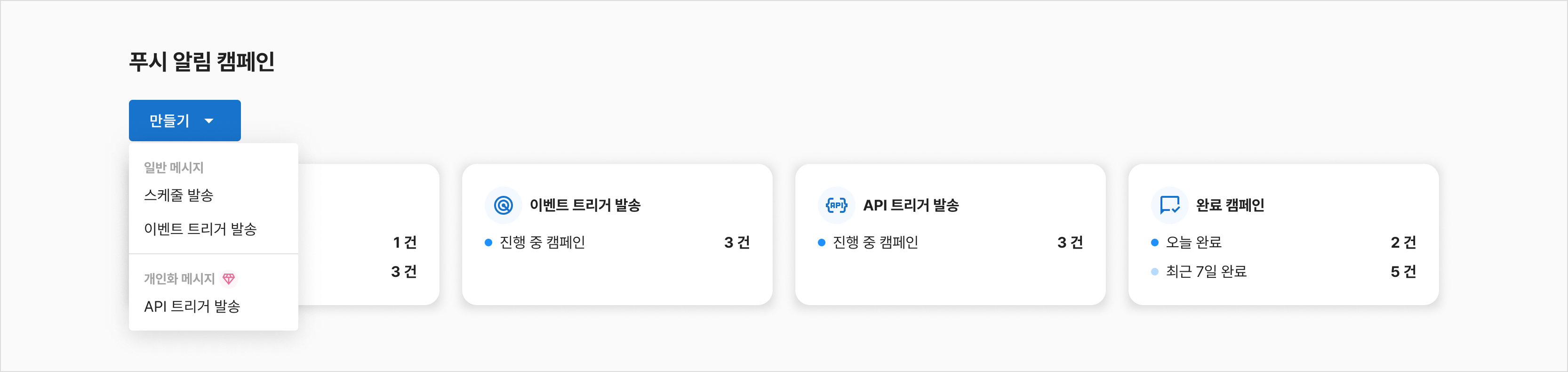
• 새로운 캠페인을 만들기 위해 만들기 버튼을 클릭하여 원하는 캠페인 발송 타입을 선택하여 해당 캠페인 만들기 페이지로 이동할 수 있습니다.
• 그루비 푸시 알림 캠페인에서는 모든 발송 대상에게 동일한 문구를 보내는 일반 메시지와 메시지를 받는 사람별로 개인의 맞춤 데이터를 보낼 수 있는 개인화 메시지를 생성할 수 있습니다.
• 개인화 메시지 발송은 뱃지 표시가 표시되며, 이는 별도 과금이 되는 기능을 의미합니다.
② 미니 대시보드

미니 대시보드를 통해 발송 타입별 캠페인 진행 상황을 간단하게 표시합니다.
• 스케줄 발송
- 오늘 발송 예정 : 오늘 발송 예정인 단일 또는 반복 발송의 스케줄 캠페인 수를 표시합니다.
- 7일 이내 발송 예정 : 오늘 ~ 오늘+6일 총 7일 간의 발송 예정인 단일 또는 반복 발송의 스케줄 캠페인 수를 표시합니다.
• 이벤트 트리거 발송
- 진행 중 : 이벤트 트리거 발송 캠페인 중 현재 진행 상태인 캠페인 수를 표시합니다.
• API 트리거 발송
- 진행 중 : API 트리거 발송 캠페인 중 현재 진행 상태인 캠페인 수를 표시합니다.
• 완료된 캠페인
- 오늘 완료 : 오늘 완료 캠페인 탭으로 이동된 캠페인 수를 표시합니다.
- 최근 7일 완료 : 오늘 ~ 오늘+6일 총 7일 간의 완료 캠페인 탭으로 이동된 캠페인 수를 표시합니다.
③ 캠페인 리스트
• 데이터 테이블에서는 발송 타입별로 생성된 캠페인 리스트를 확인할 수 있습니다.
• 테이블의 각 컬럼명을 클릭하여 정렬 또는 필터 기능을 사용할 수 있습니다.
스케줄 발송
• 발송 타입이 스케줄 발송으로 설정된 캠페인을 확인할 수 있습니다.
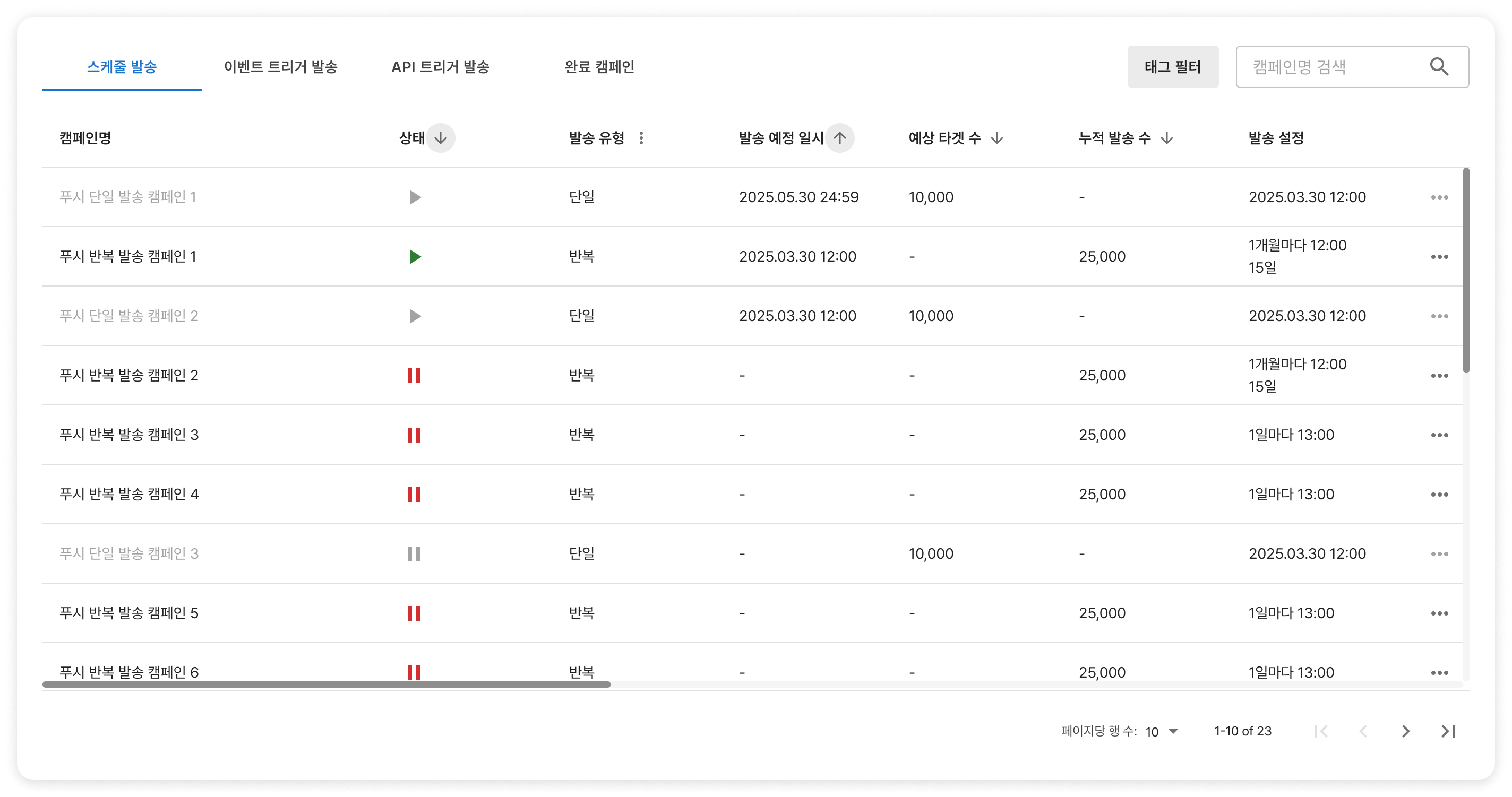
• 신규 어드민에서 만든 반복 발송 캠페인만 활성화하여 사용 가능하며, 기존 어드민에서 생성된 단일 발송 캠페인은 확인만 가능합니다.
• 스케줄 발송 탭의 데이터는 다음과 같습니다.
- 캠페인명 : 푸시 알림 캠페인 생성 시 설정한 캠페인의 이름입니다. 각 캠페인명 클릭 시 수정 화면으로 이동합니다.
- 상태 : 캠페인의 진행 상태를 표시합니다.
- 진행 : 재생으로 표시 되며, 진행 중인 캠페인은 설정한 스케줄에 맞춰 캠페인이 진행됩니다.
- 중지 : 일시정지로 표시 되며, 중지 중인 캠페인 설정한 스케줄이 있어도 캠페인이 진행되지 않습니다.
- 발송 예정 일시 : 캠페인 진행 시 발송 예정 일시를 표시합니다. 반복 발송은 진행 시 주기에 맞춰 발송이 나간 후 발송 예정 일시가 업데이트됩니다.
- 예상 타겟 수 : 단일 발송 만들기 시의 예상 타겟 수를 표시합니다.
- 누적 발송 수 :반복 발송에 성공한 누적된 발송 성공 수를 표시합니다.
- 발송 설정 : 캠페인 만들기 3단계에서 설정했던 스케줄 또는 반복 주기를 표시합니다.
- 단일 발송 : 캠페인 만들기 시 설정한 발송 날짜와 시간이 표시됩니다.
- 반복 발송 : 캠페인 만들기 시 설정한 반복 주기와 시간이 표시됩니다.
- 캠페인 기간 : 반복 발송 캠페인이 진행되는 기간을 표시합니다.
- 최종 수정일 : 캠페인이 최종으로 수정된 일자를 표시합니다.(상태 값 변경 시에도 최종 수정일은 업데이트 됩니다.)
이벤트 트리거 발송
• 발송 타입이 이벤트 트리거 발송으로 설정된 캠페인을 확인할 수 있습니다.
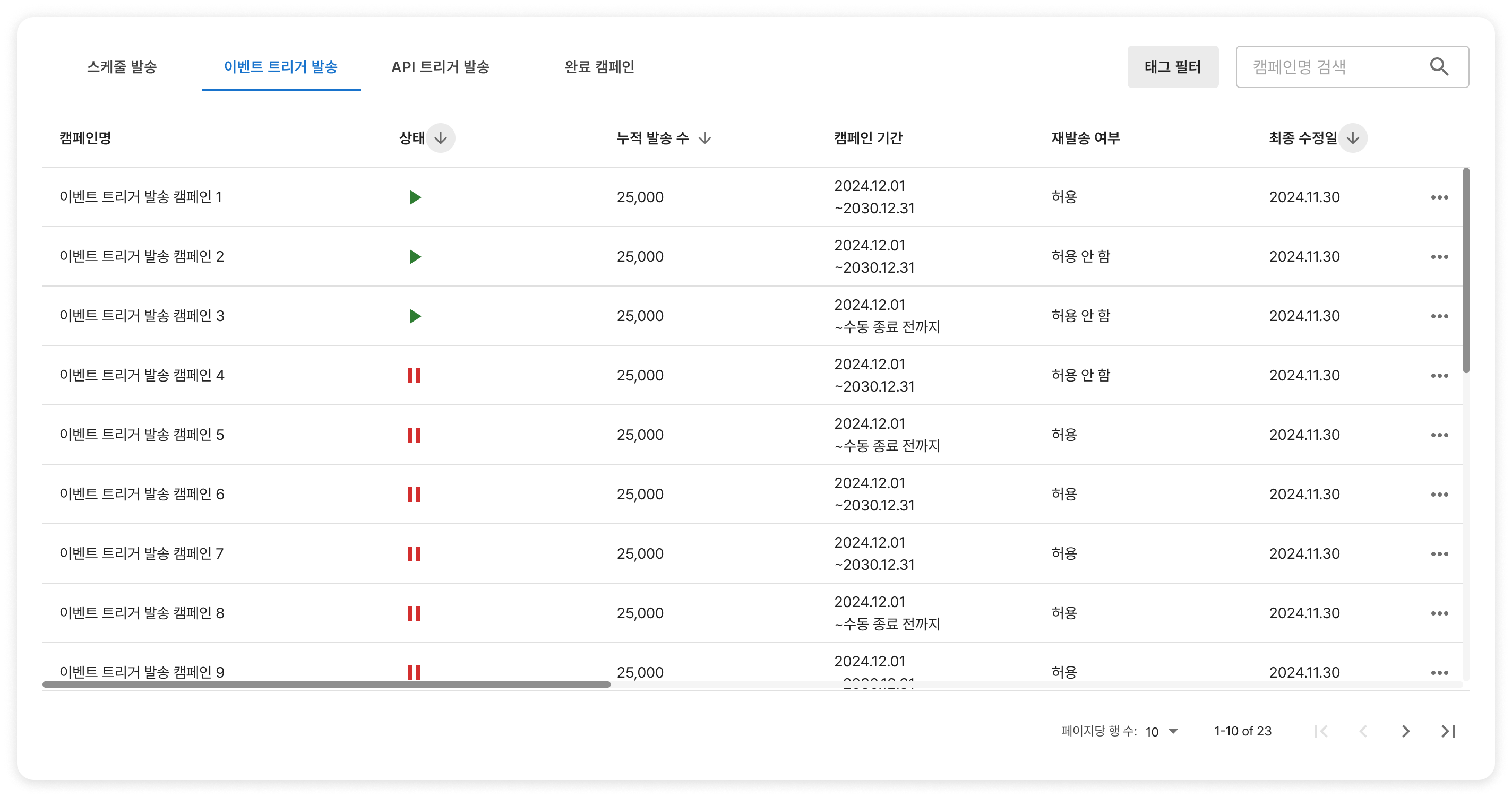
- 캠페인명 : 푸시 알림 캠페인 생성 시 설정한 캠페인의 이름입니다. 각 캠페인명 클릭 시 수정 화면으로 이동합니다.
- 상태 : 캠페인의 진행 상태를 표시합니다.
- 진행 : 재생으로 표시 되며, 시작 일시에 맞춰 캠페인이 진행됩니다. 시작 일시가 지난 캠페인을 진행 시 캠페인이 즉시 진행됩니다.
- 중지 : 일시정지로 표시 되며, 캠페인이 진행되지 않습니다.
- 누적 발송 수 : 캠페인 시작부터 해당 캠페인으로 발송 성공한 누적된 발송 성공 수를 표시합니다.
- 캠페인 기간 : 캠페인 만들기 시 설정한 캠페인 기간이 표시됩니다.
- 재발송 여부 : 트리거로 설정한 이벤트 조건을 이미 발송된 대상이 조건을 다시 만족했을 때, 메시지를 재발송 허용하는지 여부에 대해 표시합니다.
- 최종 수정일 : 캠페인이 최종으로 수정된 일자를 표시합니다.(상태 값 변경 시에도 최종 수정일은 업데이트 됩니다.)
API 트리거 발송
• 발송 타입이 API 트리거 발송으로 설정된 캠페인을 확인할 수 있습니다.
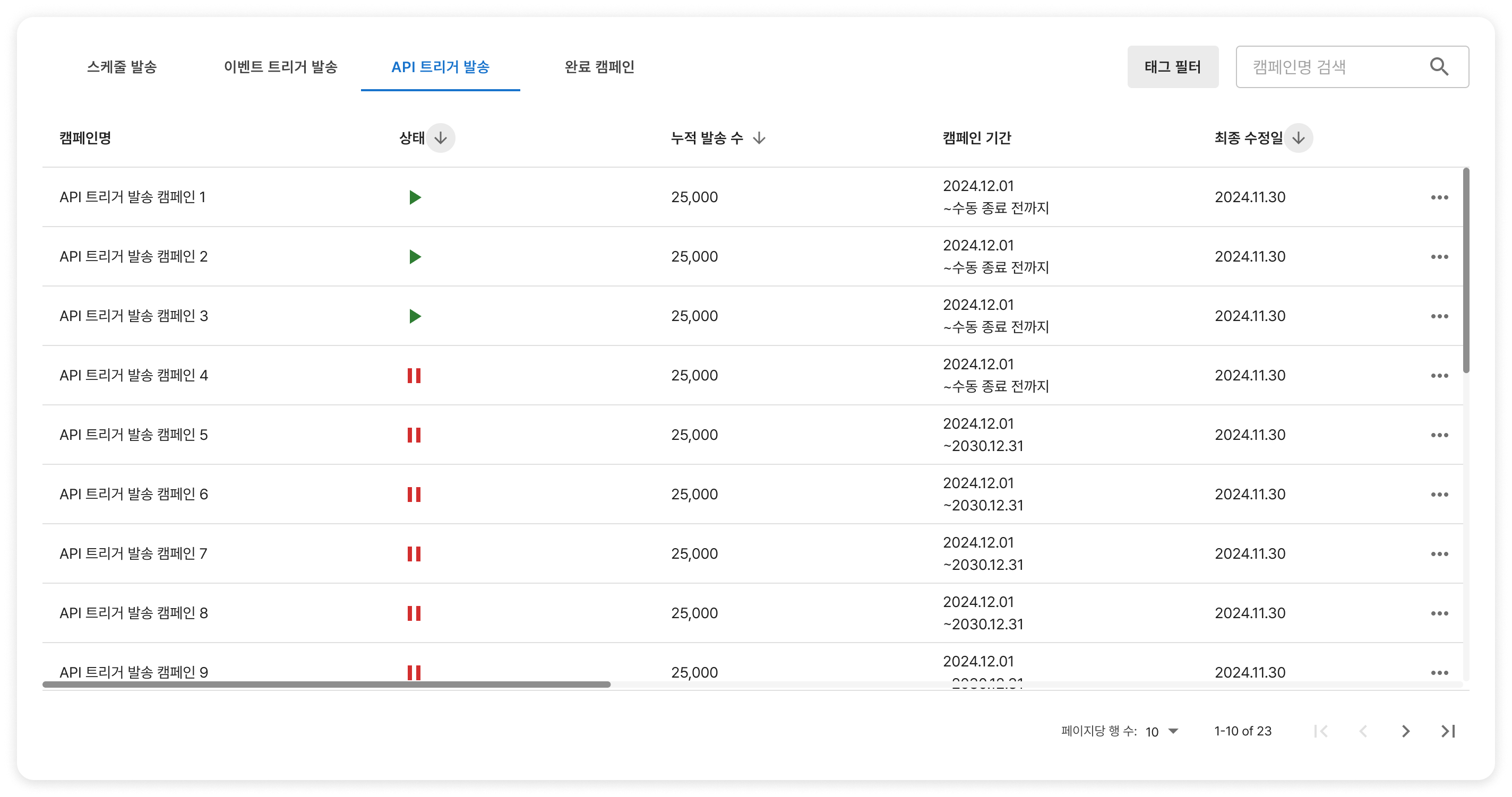
- 캠페인명 : 푸시 알림 캠페인 생성 시 설정한 캠페인의 이름입니다. 각 캠페인명 클릭 시 수정 화면으로 이동합니다.
- 상태 : 캠페인의 진행 상태를 표시합니다.
- 진행 : 재생으로 표시 되며, 시작 일시에 맞춰 캠페인이 진행됩니다. 시작 일시가 지난 캠페인을 진행 시 캠페인이 즉시 진행됩니다.
- 중지 : 일시정지로 표시 되며, 캠페인이 진행되지 않습니다.
API 트리거 발송 캠페인은 별도 과금 후 이용할 수 있습니다. 과금하지 않은 어드민의 캠페인은 진행이 제한됩니다. - 누적 발송 수 : 캠페인 시작부터 해당 캠페인으로 발송 성공한 누적된 발송 성공 수를 표시합니다.
- 캠페인 기간 : 캠페인 만들기 시 설정한 캠페인 기간이 표시됩니다.
- 최종 수정일 : 캠페인이 최종으로 수정된 일자를 표시합니다.(상태 값 변경 시에도 최종 수정일은 업데이트 됩니다.)
완료 캠페인
• 캠페인 진행 후 스케줄이 완료되었거나, 완료 캠페인 탭으로 이동시킨 캠페인을 확인합니다.
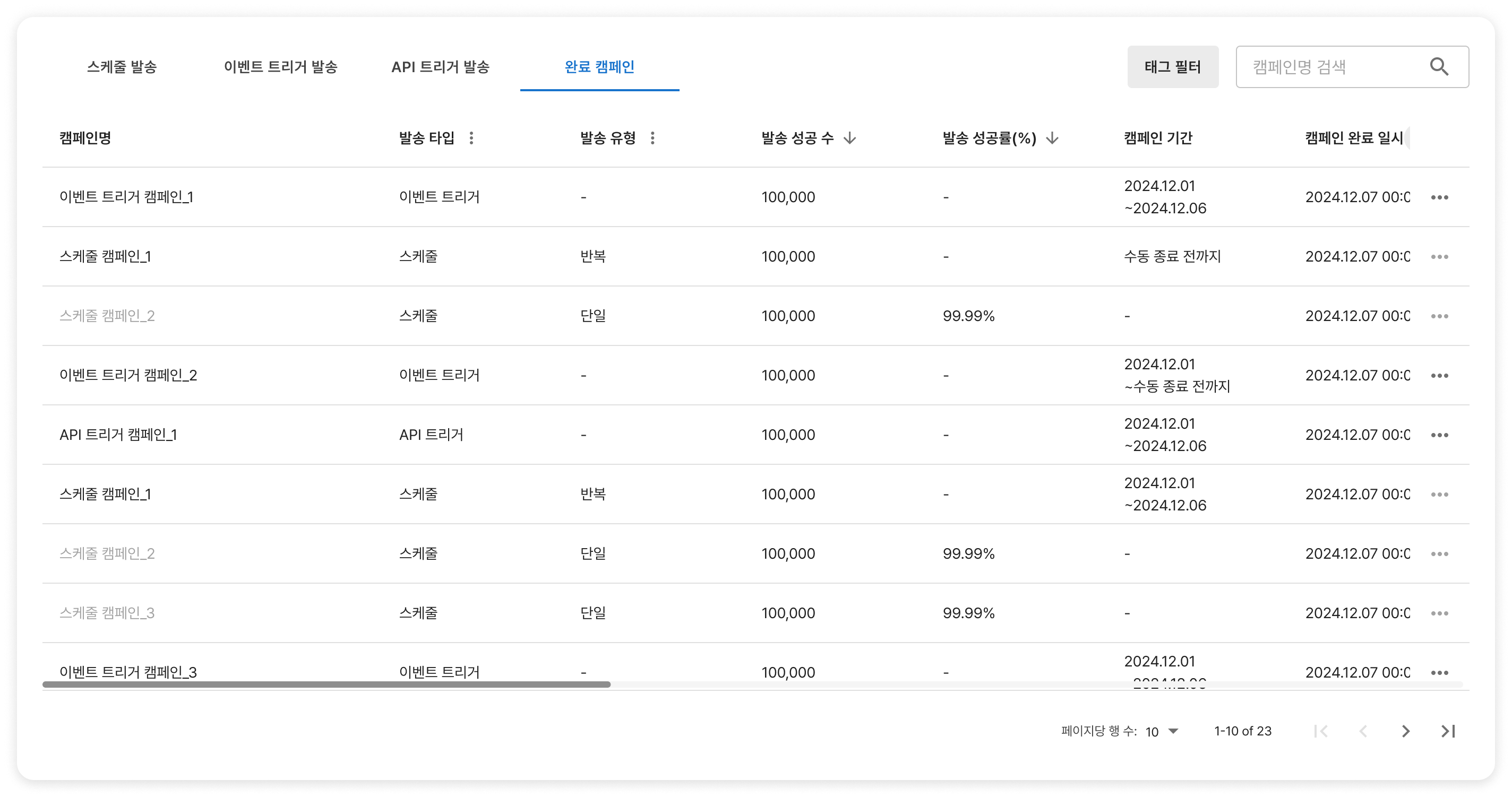
- 캠페인명 : 푸시 알림 캠페인 생성 시 설정한 캠페인의 이름입니다. 각 캠페인명 클릭 시 캠페인 확인 화면으로 이동합니다.
- 발송 타입 : 완료된 캠페인의 발송 타입을 표시합니다.
- 스케줄
- 이벤트 트리거
- API 트리거
- 발송 유형 : 스케줄 발송 방식 캠페인 발송 유형을 표시합니다.
- 단일
- 반복
- 발송 성공 수 : 캠페인의 총 발송 성공 수를 표시합니다.
- 발송 성공률(%) : 스케줄 발송 타입의 단일 발송 캠페인에서의 발송 성공률을 표시합니다.
- 캠페인 기간 : 기간을 설정하여 진행했던 캠페인의 설정된 캠페인 기간을 표시합니다.
- 캠페인 완료 일시 : 캠페인이 완료 탭으로 이동한 일시를 표시합니다.
④ 태그 및 검색
태그 필터 및 검색
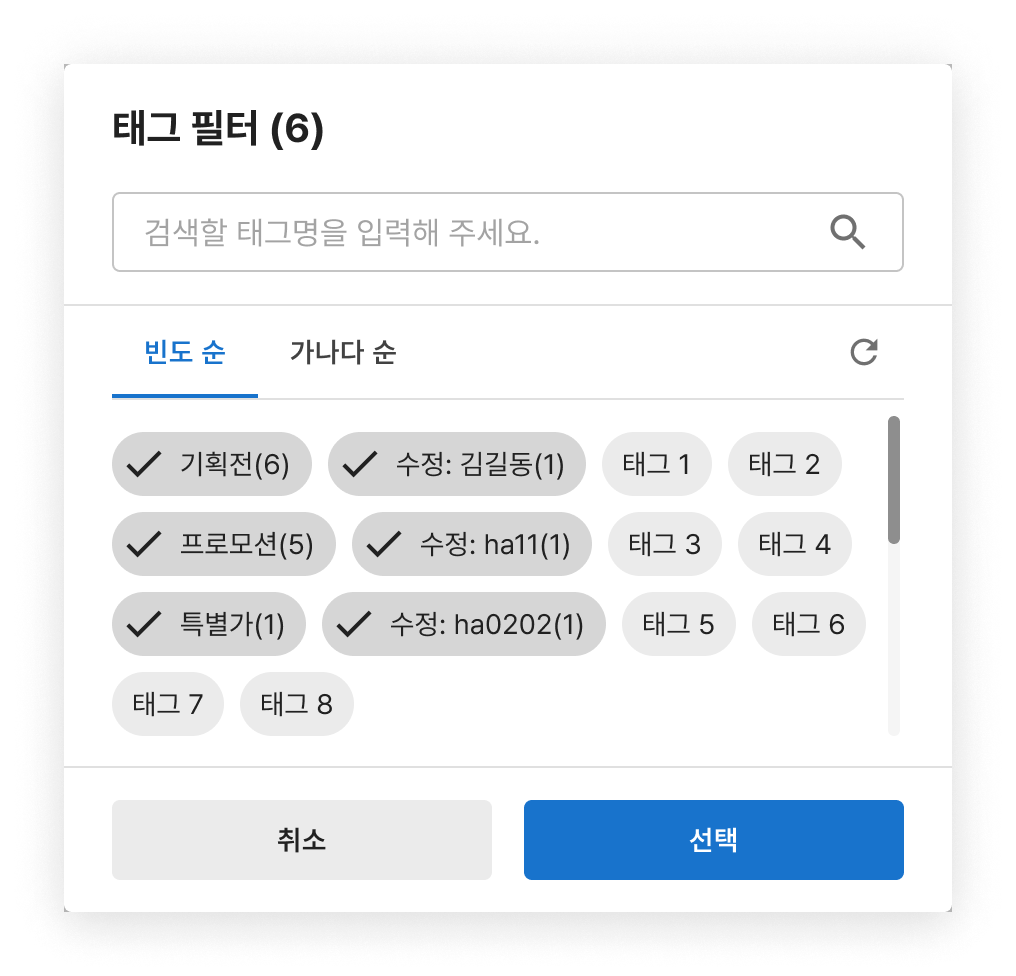
• 태그 필터 버튼 클릭 시 태그 필터창에서 캠페인 생성 시 추가한 태그로 태그 필터를 사용할 수 있습니다.
• 추가된 태그 중 조건에 맞는 태그를 체크하여 선택 버튼을 누르면 해당 태그가 추가되어 있는 캠페인만 필터링됩니다.
• 하나의 태그를 여러 캠페인에 사용할 수 있으며, 한 캠페인에서 동일한 태그를 여러 번 중복하여 추가할 수 없습니다.
• 검색을 이용하여 원하는 캠페인명을 검색할 수 있습니다.
⑤ 관리 도구
관리 도구 (•••)
 |
수정 |
클릭 시 캠페인 수정 페이지로 이동합니다. 진행 중, 발송 이력 존재, 이벤트 트리거 캠페인 중 시작일시가 지난 캠페인, 발송 완료된 캠페인은 수정할 수 없습니다. |
 |
복사 |
클릭 시 캠페인이 복사되어 새로운 캠페인 만들기 페이지로 이동합니다. |
 |
분석 리포트 |
발송된 캠페인의 경우, 해당 캠페인의 분석 리포트 페이지로 이동하여 캠페인 성과를 확인할 수 있습니다. |
 |
미리보기 |
클릭 시 해당 설정한 캠페인 메시지 내용을 미리보기로 확인 할 수 있습니다. |
 |
완료 탭으로 이동 |
완료 캠페인 탭으로 캠페인을 이동합니다. 중지 중인 캠페인만 이동 가능하며, 한번 이동된 캠페인은 다시 이동할 수 없습니다. |
 |
삭제 |
발송 완료 탭에서 선택한 캠페인을 삭제합니다. 발송 이력이 없는 캠페인만 삭제 가능합니다. |
